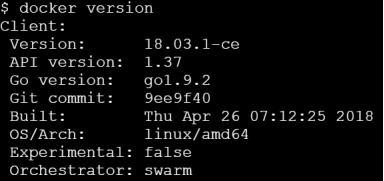版权声明:本文为博主原创文章,未经博主允许不得转载。 https://blog.csdn.net/u010986776/article/details/84808537
1.docker的安装介绍
- 官网:https://docs.docker.com/
- Docker 提供了两个版本:社区版 (CE) 和企业版 (EE)
- 社区版不同版本号的选择如下,以前是统一版本,现在分为两个版本了,当前是18年03月的版本
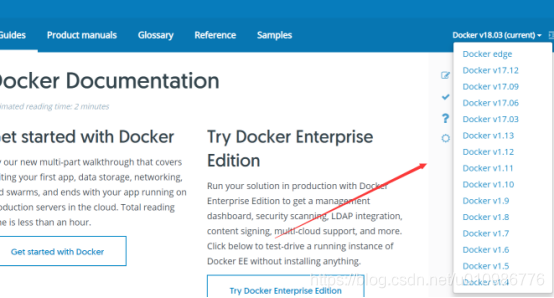
- docker的桌面支持平台如下
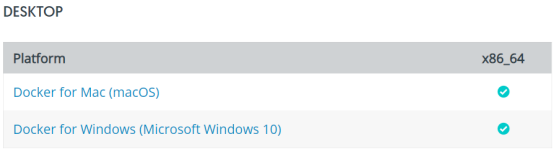
- docker的服务支持平台如下

- docker对云的支持主要有亚马逊的AWS和MA
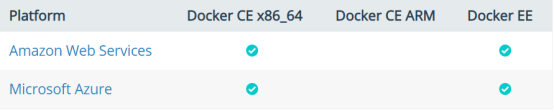
2.docker在mac系统上安装
- 选择Docker for Mac (macOS)
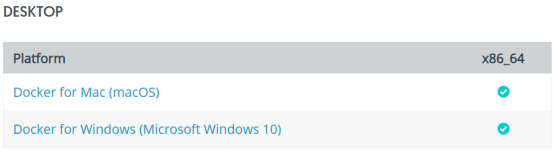
- 点击Download
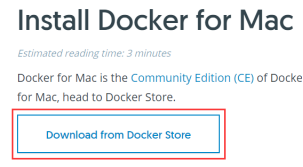
- 注册
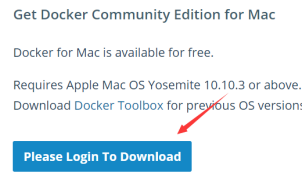
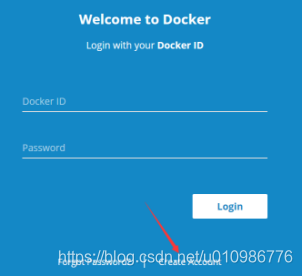
- 注册时需要翻墙,这里使用蓝灯进行翻墙,安装后连接成功就可以了,不翻墙的话没有下面人机验证

- 注册如下
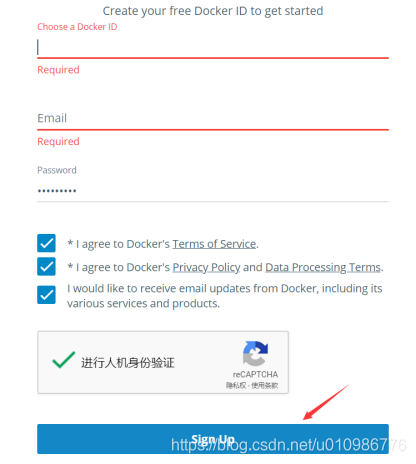
- 注册需要邮箱验证

- 注册后登录,下载docker for mac的最新稳定版
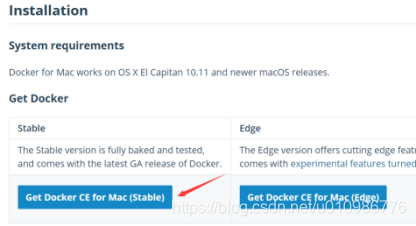
- 打开docker.dmg
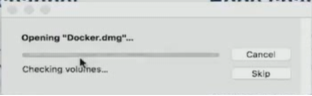
- 将左边的拖到右边

- 桌面上找到docker,点击

- 点击Open,开始启动
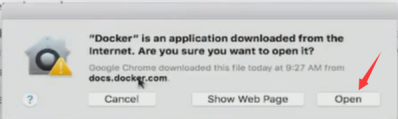
- Next
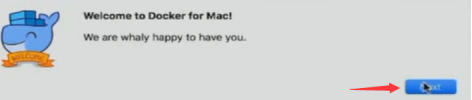
- OK
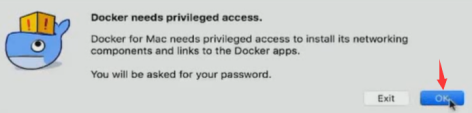
- 输入用户名、密码,然后点击OK

- 开启启动docker
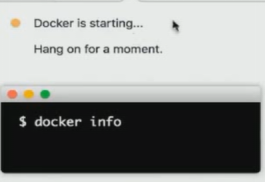
- docker启动成功
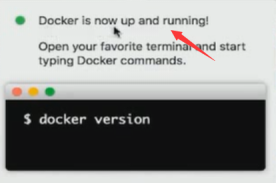
- 查看docker版本

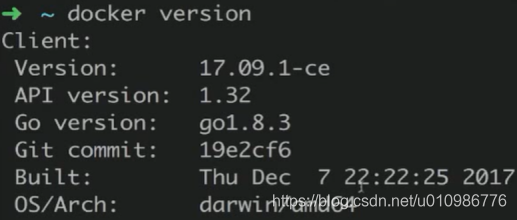
3.docker在windows系统上安装
- 需要Win10或者Windows Server2016
- Win10需要是64位的,还要有Hyper-V available(微软实现的虚拟化技术)
- 选择Docker for Windows
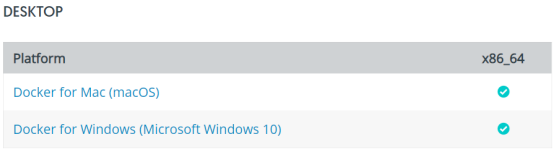
- 下载最新稳定版

- 傻瓜式安装,然后打开桌面docker快捷方式,重启,完成
- 不建议直接在自己的windows或mac玩docker,因为会下很多东西,清理也不是很容易
4.docker在CentOS系统上安装
- 选择CentOS

- 官方文档:https://docs.docker.com/install/linux/docker-ce/centos/#set-up-the-repository
- 在线yum安装
- yum update 更新软件包
- CentOS7上卸载旧的版本
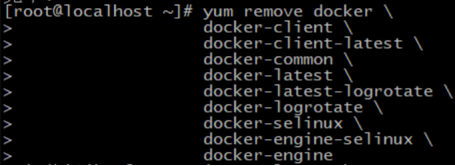
- 安装依赖

- 添加repository

- 查看可安装的版本

- 安装指定版本docker-ce

- 启动docker


- 设为开机自启动

- 查看版本
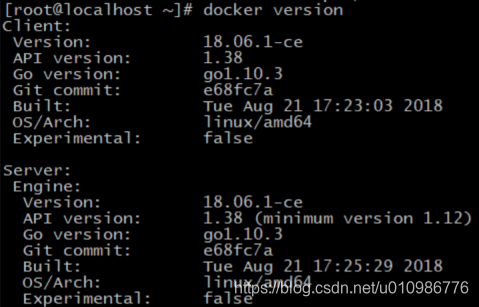
- 实现HelloWorld

5.docker在Ubuntu系统上安装
- apt-get -y update
- apt-get -y install docker-ce
6.docker-machine的使用
- Docker Machine 是 Docker 官方提供的一个工具,它可以帮助我们在远程的机器上安装 Docker,或者在虚拟机 host 上直接安装虚拟机并在虚拟机中安装 Docker
- 可以通过 docker-machine 命令来管理这些虚拟机和 Docker
- 安装方法1

- 安装方法2


- 创建安装好docker的小巧的虚拟机

7.docker palyground
- 地址:https://labs.play-with-docker.com/
- 直接使用云端的docker
- 登录,这里是用docker官网注册的用户名和密码,登录后点击start
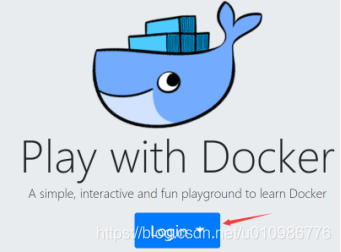
- 添加新的实例

- 查看版本,共享dockder,但是有4小时的使用时间限制